Заповніть форму
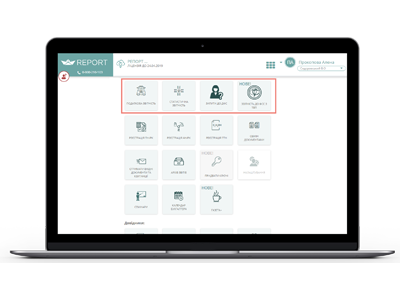
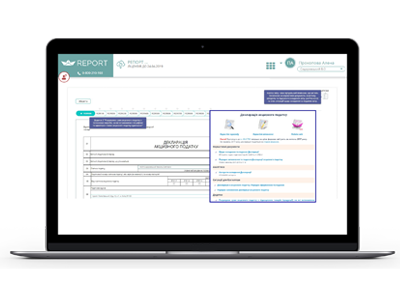
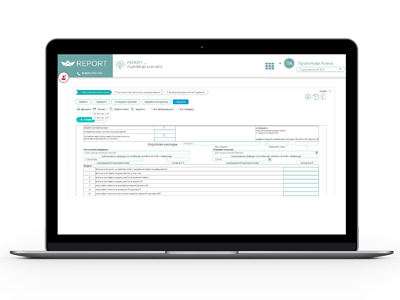
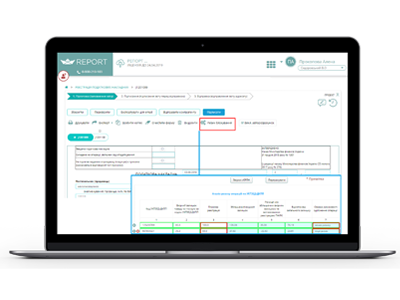
Це означає, що Ви авторизовані як Адміністратор. Необхідно надати адміністратору роль користувача, оскільки адмінстратор має доступ лише до налаштувань. Для того щоб надати користувачу доступ до функціоналу, потрібно:
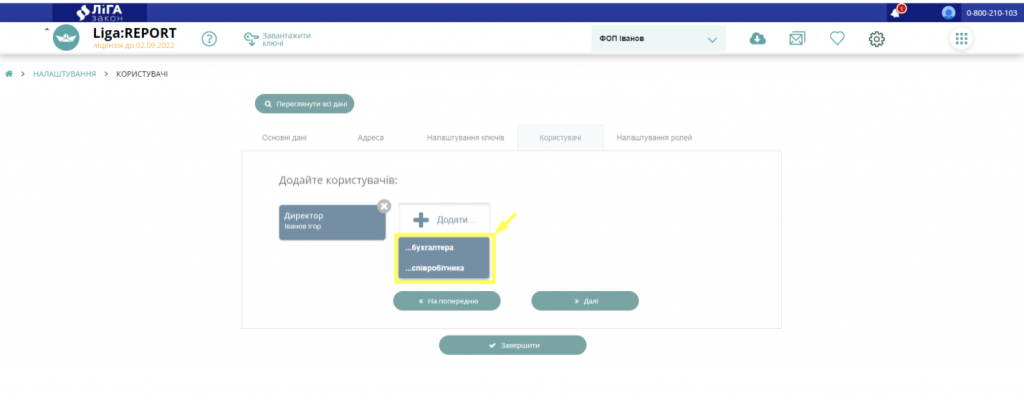
На вкладці «Основні дані» у полі «Реєстраційний номер облікової картки платника податків (РНОКПП)» необхідно вказати серію та номер паспорта без пробілу. Також серія та номер паспорта заповнюються при створенні користувача-директора у полі «ІПН» у вкладці «Користувачі».
Перелік центрів АЦСК, який дозволяє накладати ЕЦП в Liga:Report:
Увага! Сервіс підтримує апаратні (захищені) носії особистого ключа.
Виникла помилка при розборі чи формуванні даних (пошкоджені дані чи невірний формат).
Необхідна конвертація ключів КЕП.
Дивіться інструкцію за посиланням
Необхідно пересвідчитись у тому, що Ви обрали саме той акредитований центр сертифікації ключів, у якому отримували КЕП.
Необхідно перейти до відповідного модулю «Податкова звітність» або «Статистична звітність» після чого, обрати період та тип звіту — завантажені звіти будуть збережені в папці відповідного типу звіту і документ буде мати статус «Імпортований».
В архіві зберігаються відправлені документи: звіти, ПН, РК, запити, повідомлення, квитанції.
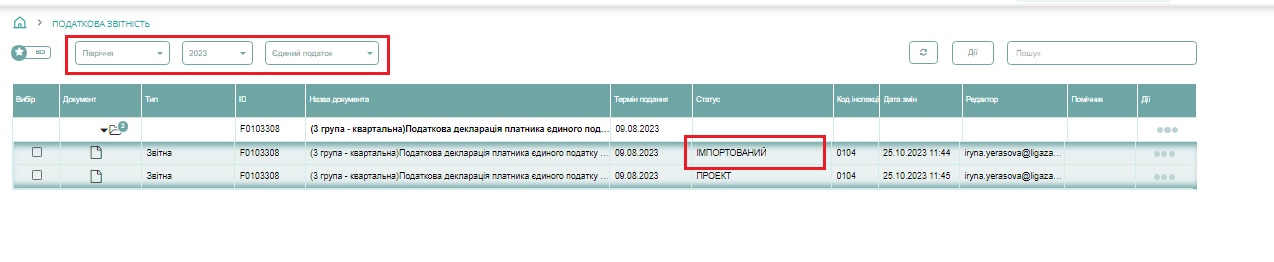
Це означає, що клієнт не забрав їх за допомогою сервісу Liga:REPORT протягом доби, в такому випадку шлюз УКРІНФОРМ відправляє повідомлення на пошту. Якщо клієнт отримав документи з ДПС на пошту, він може зберегти їх, та, за допомогою функції імпорту, завантажити в Liga:REPORT і вони підтягнуться до потрібних звітів.
Через подання запиту до ДПС:
J(F)1301403 «Запит щодо отримання відомостей з Єдиного реєстру податкових накладних»
Сервіс дозволяє автоматично сформувати запити J(F)1300107 за вказаний користувачем період, на основі раніше відправленого запиту або шаблону. Для цього необхідно натиснути кнопку «Сформувати за період» в документі та обрати необхідний період, підписати запити та відправити до ДПС.
Така ситуація можлива в декількох випадках:
1. Використовуючи сервіс Liga:Report користувач не зайшов до модулю «Отримати вхідні документи та квитанції», та не натиснув кнопку «Отримати». В такому разі необхідно перейти до відповідного модулю і натиснути.

2. Якщо користувач використовує кілька систем для подачі звітів і при цьому вказав один і той же e-mail для отримання квитанцій, то такі квитанції могли бути отримані іншою системою та видалені зі шлюзу. У такому випадку можна рекомендувати передзвонити на гарячу лінію УКРІНФОРМ 454-16-13 та запросити повторно квитанції.
3. Якщо після відправлення звіту пройшло більше доби, і квитанції були забрані жодним із сервісів, шлюз УКРІНФОРМ відправляє їх на пошту. У разі отримання документів з ДПС на пошту, їх потрібно зберегти на комп’ютері, і, за допомогою функції імпорту, завантажити в REPORT, тоді вони підтягнуться до потрібних звітів.
Імпортувати звіт можна за допомогою кнопки (у вигляді хмаринки ) у верхньому меню сервісу з будь-якої програми у форматі * .xml, при цьому назва файлу має бути сформована відповідно до вимог НПА — https://ips.ligazakon.net/document/view/RE25020
Така ситуація виникає, якщо вручну змінювати значення в рядках, де є авторозрахунок — поля, які зафарбовані блакитним кольором.
Щоб уникнути цього, заповнюємо підсумкові поля або поля з формулами прибравши перед цим галочку біля кнопки «Вкл. Авторозрахунок».
Можна виділяти декілька документів і відразу їх перевіряти, підписувати та відправляти.
Вхідну кореспонденцію від ДПС — Повідомлення та Квитанцію 1 отримує Покупець.
Увага
У разі використання інших сервісів для подання електронної звітності, ніж Liga:REPORT, для успішного отримання документу РК в Налаштуваннях такого ПЗ має бути обрано метод відправки/отримання РК через «Сервер ДПС».
Завантажені Вами ПН відображаються у модулі «Реєстрація ПН/РК» зі статусом «Імпортований».
Форма заяви про застосування спрощеної системи оподаткування , яку необхідно подати до податкової , знаходиться у блоці «Податкова звітність» , період «місяць» ID F0102003

Створивши рахунок у блоці «Первинні документи» можна швидко і легко на його основі створити Акт виконаних робіт та Видаткову накладну з автозаповненням усіх необхідних даних. Для цього необхідно у колонці «Дії» , навпроти даного рахунку натиснути на три крапки і обрати «Акт виконаних робіт » чи «Видаткову накладну» , вказати необхідний період створення документу далі «Створити» і «Зберегти».
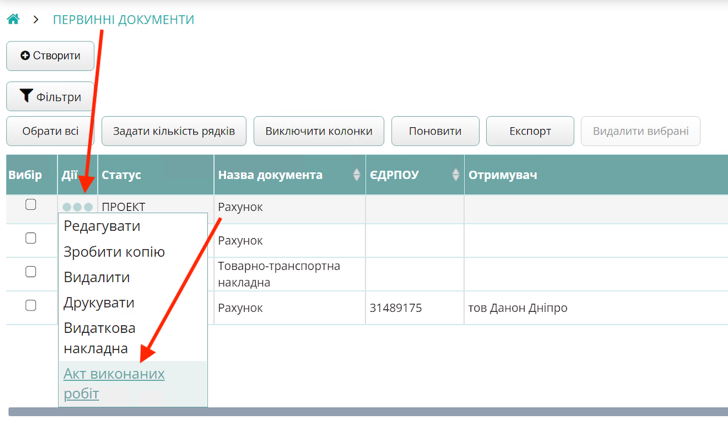
До кожної форми звіту у сервісі Liga:Report кріпиться Карта звіту , де ви можете знайти детально розписаний алгоритм складання обраного вами звіту.
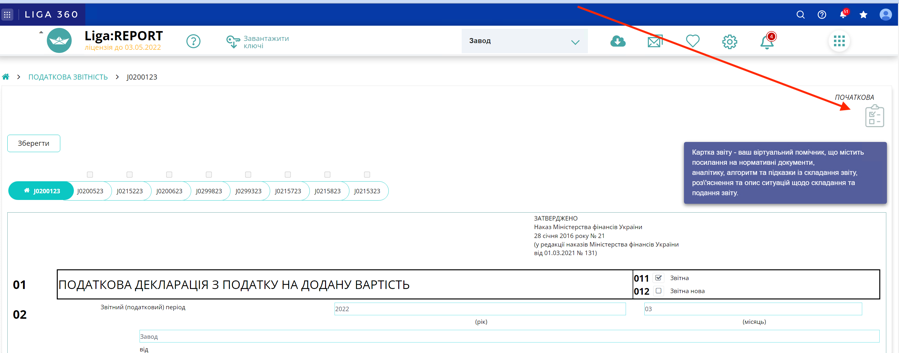
Всю історію створення , коригування , підписання звіту ви можете знайти відкривши його та натиснувши на відповідний віджет «Історія звіту» у правому верхньому меню форми.
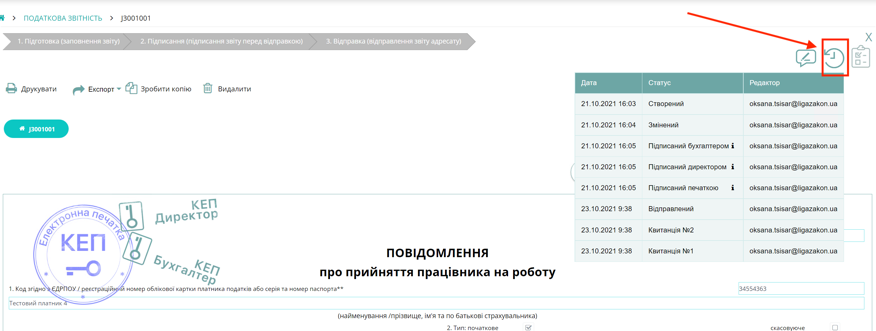
Оберіть необхідний блок (податковий ,статистичний ,ФСС … ) Далі, за допомогою фільтрів оберіть необхідний період. Тобто, якщо звіт місячний, обираєте відповідний місяць, якщо квартальний — відповідний квартал, якщо накопичувальний- відповідний період : півріччя, 9 місяців, рік, за три місяці обираєте 1 квартал.
Перевірте і при необхідності переоберіть рік.

За допомогою правильно налаштованого фільтру у вас залишаться лише ті звіти, які можна створювати ,або вже були створені чи відправлені у цьому періоді.
Ще, як варіант, у пошуковик можна внести ID звіту, але для створення документу, варто, для початку, застосувати рекомендований фільтр, для уникнення не бажаних помилок чи плутанини.
Крім Загальних довідників, для кожного платника податків, якого зареєстровано у Liga:REPORT, довідники створюються окремо. Створивши персональний довідник , ви зможете автоматично заповнювати форми звітності одним натисканням кнопки (Застосувати довідник). Найчастіше у роботі використовуються такі як : «Номенклатура», «Контрагенти» , «Працівники» . Натисніть Додати… – відкриється вікно для заповнення значення довідника. Поля, які обведено червоним кольором, заповнюються обов’язково. Збережіть введені дані. До сервісу також можна імпортувати вже готові довідники у форматі .Dbf . Експорт довідників у сервісі не реалізовано.
З 1 січня 2023 року звітність до ФССУ не подається через сервіси Report. Ці звіти наразі можливо подати тільки у електронному кабінеті ПФУ. Але розділ залишається доступним, аби ви мали змогу переглянути та/або завантажити свої звіти та квитанції.
Потрібно обрати необхідну заяву і натиснути на три крапки в колонці дія із запропонованого списку обрати створити C11002.
Після створення повідомлення необхідно внести лише дату виплати коштів. Всі інші данні підтягнуться автоматично.
Створення відповідної форми, для подання звітності, розпочинається з обрання необхідного періоду. Пам’ятаємо , що даний звіт подається накопичувальним методом. Увійшовши до блоку “Податкова звітність”, обираємо період. Якщо Декларацію потрібно подати за 3 місяці — обираємо “1 квартал”, якщо за 6 місяців (тобто за два квартали) — обираємо “півріччя”, за три квартали — “9 місяців”, за чотири квартали — обираємо “рік”.
Перевіряємо чи коректно виставлений у фільтрі рік і лише після цього створюємо звіт (натискаючи на нього у списку). Щоб зменшити кількість форм у списку, рекомендуємо обрати у наступному фільтрі з довідника типу податків — Єдиний податок. У вас в таблиці залишиться актуальна форма для подання відповідного періоду.
Як заповнити Декларацію з ЄП у LIGA:REPORT, вам допоможе відео за посиланням https://report.ligazakon.net/yak-fop-3-grupi-gotuvati-deklaratsiyu-z-yedinogo-podatku-video-instruktsiya
Подається за рік. Увійшовши до блоку “Податкова звітність” обираємо у запропонованому фільтрі період “Рік”, у наступному перевіряємо чи правильно виставлений даний період. Тобто, якщо ви у лютому 2023 подаєте декларацію за минулий рік, то має стояти — “2022” і тип податку “Єдиний податок”.
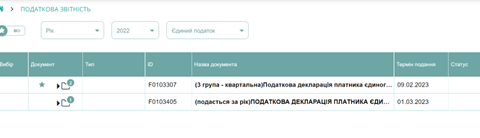
Лише після правильно виставленого періоду можна створювати Декларацію , натиснувши на неї у списку. На даному скріні — ID F0103405.
Підтвердженням того, що звітність було зареєстровано в контролюючих органах є наявність квитанцій. Для того, щоб їх отримати в сервісі Liga:REPORT , потрібно у модулі “Отримати вхідні документи” та квитанції натиснути на кнопку «Отримати».
Після відправлення звіту Вам має надійде дві квитанції . Одна свідчить про те , що звіт доставлено до ДФС , а друга про те , що звіт зареєстровано . При отриманні квитанції зі статусом “Не прийнято” необхідно уважно ознайомитись із рекомендаціями від ДФС, скопіювати даний звіт , внести коригування та надіслати повторно.
1) Вставити флешку з токенами в ПК, при натисканні «Підписати» у діалоговому вікні, обрати свій АЦСК та проставити відмітку «Апаратний ключ».
2) При першій спробі підписати документ у браузері з’явиться повідомлення «Виникла помилка при завантаженні бібліотеки» — натисніть на «Ок». Внизу сторінки з’явиться наступний текст: «Виникла помилка при взаємодії з криптографічною бібліотекою», натисніть на Інсталяційний пакет web-бібліотеки підпису. Розпочнеться завантаження додатку «EUSignWebInstall.exe».
3) Встановити додаток та запустити ІІТ Користувач ЦСК-1.3. Агент підпису.
4) Обрати тип носія та носій.
5) Ввести пароль захисту.
6) Зчитати, натиснувши на кнопку «Далі».
Як заповнити податкову декларацію ФОПу
Як завантажити звіти та квитанції у форматі XML до сервісу Liga:REPORT
Як налаштувати права доступу в сервісі Liga:REPORT
Як сформувати та подати запит щодо отримання відомостей з ЄРПН
Як завантажити ключі підпису
Податкова декларація платника Єдиного податку – ФОП
Якщо Ви не знайшли відповідь на питання, яке Вас турбує - напишіть нам або зателефонуйте за номером 0-800-210-102